Почему не работает беспроводной дисплей в Windows 10? Ошибка «Miracast: Available, no HDCP»
Компьютер пишет : Miracast: Available, no HDCP. ( Функция Miracast: есть в наличии, не поддерживает HDCP ). Что это значит не понимаю.
Мне нужно просматривать видео файлы найденные в браузере на ПК через СмартТВ.
Пробовал смотреть через браузере Microsoft Edge в Windows 10, описанным у вас же способом, не может найти устройство. Пишет что ПК не поддерживает Miracast, поэтому беспроводное проецирование с него не возможно.
Ответ
Добрый день. Давайте попробуем разобраться. Чтобы можно было соединить компьютер (Windows 10) со Smart TV телевизором (в вашем случае это LG) необходимо, чтобы была поддержка этой технологии как на ПК, так и на телевизоре. Как я понимаю, на телевизоре в настройках вы активировали Miracast (WiDi).
На компьютере поддержка беспроводного дисплея должна быть как со стороны видеокарты, так и Wi-Fi адаптера. Так как у вас ПК, то могу предположить, что в нем вообще нет Wi-Fi модуля. И разумеется, что "беспроводной дисплей" работать не будет. Но предположим, что в вашем компьютере установлен USB, или PCI Wi-Fi адаптер. Или у вас вообще ноутбук. В настройках Windows 10 есть Wi-Fi, компьютер видит беспроводные сети.
Не все видеокарты и Wi-Fi адаптеры поддерживают функцию Miracast (WiDi). Проверить это очень просто. Запускаем командную строку от имени администратора и выполняем команду netsh wlan show driver.
Там будет написано, поддерживается беспроводной дисплей, или нет. Если нет, то будет указано на стороне какого устройства проблема: графического драйвера, или драйвера Wi-Fi. На скриншоте вы можете видеть, что у меня видеокарта поддерживает Miracast/WiDi, а Wi-Fi адаптер – нет. Когда я меняю адаптер на другой (например, TP-Link TL-WN725N V2), то все работает.
Подробнее об этой проверке и вообще о настройке этой технологии я писал в статье: беспроводной дисплей Miracast (WiDi) в Windows 10.
Если Wi-Fi в вашем компьютере есть, но Miracast/WiDi соединение с телевизором не работает, то попробуйте сделать следующее:
- Обновите драйвер видеркарты и Wi-Fi адаптера. Скачайте новые драйвера с сайта производителя и установите их.
- Проверьте, запущена ли служба WLAN.
- Можно поискать в интернете информацию по поддержке функции "беспроводной дисплей" вашим Wi-Fi адаптером. Не все адаптеры ее поддерживают. Даже на самых новых драйверах.
- Рассмотрите вариант подключения ПК к телевизору по HDMI. По воздуху, даже если получится все настроить, скорее всего будет небольшая задержка.
Все три скриншота, которые вы прикрепили, я видел. Но не стал их добавлять, так как на них нет информации по проблеме. Дополнить свой вопрос, или задать дополнительные вопросы вы можете в комментариях.



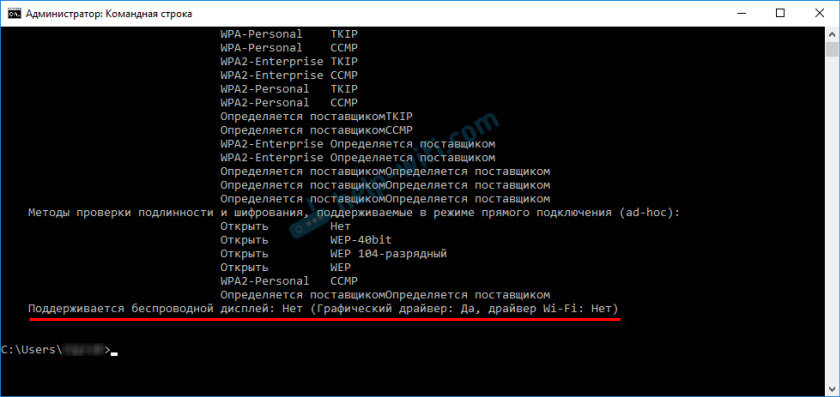
Спасибо! Только из вашего комментария я понял что на ПК изначально нет WiFi адаптера и конечно же на моём компе тоже его нет. Из сего я заключаю что Miracast не может работать на стационарном ПК без дополнительной покупки и установки WiFi адаптера. Почему то за три дня поисков до вашего комментария я ни разу не встретил конкретного указания на это.Ещё раз большое спасибо!!!
Я тоже почему-то сразу подумал, что в вашем компьютере не установлен Wi-Fi модуль.
Если что, вот статья на эту тему: как выбрать Wi-Fi адаптер для ПК.
Но если вам необходимо, чтобы адаптер поддерживал функцию беспроводного дисплея, то нужно уточнять эту информацию перед покупкой. В характеристиках это как правило не указано. Нужно искать информацию в интернете. TP-Link TL-WN725N V2 точно поддерживает трансляцию изображения по воздуху. Но он больше для ноутбуков подходит (маленький очень).
Только вот ответа на вопрос уважаемый Сергей Вы так и не дали, а вопрос интересует и меня например тоже, что обозначает Miracast: Available, no HDCP
Miracast: Available, no HDCP означает, что есть поддержка Miracast, но нет поддержки HDCP. HDCP – это защита медиаконтента. Скорее всего нет поддержки этой технологии со стороны видеокарты (драйверов, DirectX).
У автора вопроса (если вы читали) оказалось, что вообще нет Wi-Fi адаптера. Не понимаю, при чем здесь «Miracast: Available, no HDCP». Эта строчка отображается в средствах диагностики DirectX. Проверил у себя, у меня результат следующий: Miracast: Available, with HDCP.
Обновите драйвер видеокарты, обновите DirectX.
А у меня такая ситуация:
В средстве диагностики указано «Miracast: Not Available», а в командной строке указано, что проблема в видеокарте.
Я правильно понимаю, что для поддержки miracast мне нужно заменить ее?
Возможно, нужно установить последний драйвер с сайта производителя. Если не поможет, то скорее всего видеокарта не поддерживает эту технологию.
В моем случае ( Поддерживается беспроводной дисплей: Да (Графический драйвер: Да, драйвер Wi-Fi: Да) ) а монитор не обнаруживается ???
он просто как устройство wi-fi видит монитор , а как монитор не видит . Что может быть???
телек sony dravia kdl-40wd653 , дублирование экрана поддерживает.
Вы все по инструкции делаете?
Причин может быть очень много.
Возможно, в настройках телевизора нужно включить Miracast.
Если не ошибаюсь, то у меня на телевизор Филипс (который тоже на Android TV) не получилось вывести изображение. А с LG все заработало.
Не подскажите , будет ли этот адаптер поддерживать miracast?
Не могу подсказать, в характеристиках это не указано. А такого адаптера у меня нет.
Можете посоветовать недорогой?
TP-Link TL-WN725N V2
miracast из браузера работает (на 2 телевизора), а беспроводной дисплей нет? Не находит
Это разные технологии. Из браузера трансляция идет по DLNA.
Столкнулся с проблемой при самом подключении. ПК видит мой ТВ, подключается к нему на 1 секунду, после чего автоматически разрывает связь. На ТВ и на ПК четко пишется, что идет запрос на подключение, подключается, но сразу же отключается.
Начните с обновления драйверов видеокарты и Wi-Fi адаптера.
Может там какая-то несовместимость оборудования.
Здраствуйте. У меня два телевизора LG 49UH603V и Sony KDL-43W755C оба поддерживают и DLNA и Miracast. Подключаюсь к обоим и через телефон и через ноутбук, но вот через ПК проблема, хочу полностью дублировать экран для просмотра видеоконтента из браузера и прослушивания музыки. ПК видит оба телека (скрин во вложении), телевизоры тоже откликаются — на экране появляется «подготовка беспроводного подключения» но никак не хочет подключаться.
В ПК установлены видеокарта — AMD Radeon RX 580, адаптер WiFi — Comfast CF-811AC с чипом Realtek 8811CU Wireless LAN 802.11ac USB NIC в обоих последние версии драйверов.
Команда netsh wlan show driver показала: Поддерживается беспроводной дисплей: Да (Графический драйвер: Да, драйвер Wi-Fi: Да)
Какие могут быть пути решения проблемы? Либо как можно отследить где ошибка (посмотреть логи мб)?
P.S. уже отчаялся подключится по воздуху и купил HDMI 2.0 кабель, но и тут не повезло: через 5-ти метровый кабель все отлично работает, но он слишком короткий, а через 7.5 метровый сигнал подлагивает и ни смотреть ни слушать что либо невозможно (видимо не хватает мощности сигнала из видеокарты).
Здравствуйте. Сложно сказать в чем причина. Судя по устройствам, все должно работать.
Я бы попробовал еще откатить драйвер Wi-Fi адаптера/видеокарты. Может на старых версиях заработает.
Ну и меня смущает очень бюджетный адаптер. Думаю, что даже если получится все подключить, то вряд ли вы сможет этим комфортно пользоваться (зависания, задержка картинки/звука и т. д.).
HDMI кабель в этом случае идеальное решение. Может просто какой-то плохой кабель попался (который на 7.5 метра).
кабель оказался хорошим, подключил ноут рабочий и относительно спокойно транслировал 4к, правда через 7,5м кабель плавность картинки оставляла желать лучшего, видимо выдавал 30гц, а через кабель 3м — 4к 60гц картинка плавная, все шикарно. Напомню 7.5м кабель 2.0, 3м — неизвестно.
Видимо проблема комплексная, со стороны видеокарты и со стороны адаптера. Что-ж буду дальше пробовать танцы с бубнами, но очередной раз убеждаюсь что сборка ПК это искусство, покупая ноутбук ты покупаешь полностью совместимые друг с другом внутренности, и проблем в эксплуатации имеешь минимум.
Если вы хотите смотреть фильмы в хорошем качестве (еще и 4k 60 Гц), то я бы искал решение именно с кабелем. Беспроводной дисплей для таких задач не очень подходит.
Во всех параметрах есть поддержка всего и вся, кроме фразы miracast: available, no hdcp. И да же подключился пару раз. Но теперь при подключение на телевизоре пишет успешное подключение и тут же отключение, без явной ошибки. NdisVersion выше 6.30, WDDM выше 1.3. Дело точно в пк, так как ноут спокойно подключается.
Каких-то конкретных настоек для решения этой проблемы нет. Нужно экспериментировать с драйвером Wi-Fi адаптера и видеокарты. Обновлять, делать откат.
а у меня вообще вот что пишет, что это означает?
Это значит, что у вас в системе не установлен беспроводной адаптер (Wi-Fi нету), или к нему драйвера не установлены. Посмотрите в Диспетчер устройств.
почему удалили мой вопрос, так вы боритесь со своим незнанием?
так прямо и скажите что не знаете
Все комментарии проходя проверку. Появляются на сайте только после того, как я на них отвечаю. Об этом написано в правилах комментирования. А вы, отправив комментарий, через час пишите второй с какими-то претензиями. Как вы думаете, после этого хочется разбираться в чужих проблемах и кому-то помогать?
—
Ошибка означает, что в вашем компьютере нет Wi-Fi адаптера. Его либо нет физически, либо не установлен драйвер.
У меня вот такая проблема, непонимаю что делать вообще
Смотрите эту статью: проецирование на этот компьютер в Windows 10.
Miracast: Available, no HDCP спустя год перестал находить телевизор смарт, в пункте беспроводные дисплеи и док-станции просто идет поиск и все. в командной пишет: Поддерживается беспроводной дисплей: Да (Графический драйвер: Да, драйвер Wi-Fi: Да)
До этого все было замечательно, есть еще дома ноут, но и там стала таже песня, проблему решил ноут с работы купленый в том годк, тот без Б нашел смарт
Данную проблему решил, у меня роутер 2х частотный, тв на 5ггц, а ПК 2.4ггц, так же и название сети влияет, wifi и wifi 5g.
Спасибо!
У меня раньше все работало на Win 11. А теперь попробывал и «запрос на подключение завершился неудачно». Всю голову уже сломал, в чем может быть дело?
Начните с обновления драйверов (возможно для вашего железа просто нет драйверов под Windows 10). Посмотрите эту статью.
День добрый,
Телевизор webOS TV Q55K925SUS, собственно по DLNA спокойно всё видит (и через встроенный виндовый медиасервер, и через сервер Serviio). Ноутбуки спокойно шарят экран, как и телефон без ухищрений.
На стационарном компе windows 11, адаптер пробовал как и материнки, так и Archer T2U TP-LINK (Поддерживается беспроводной дисплей: Да (Графический драйвер: Да, драйвер Wi-Fi: Да)). Винда просто заявляет, что дисплеев нет (через win+k).
——————
System Information
——————
Time of this report: 11/17/2023, 12:45:18
Machine name: MAIN-TOWER
Machine Id: {5EE1214D-8139-4B34-987B-66847FA066BE}
Operating System: Windows 11 Pro 64-bit (10.0, Build 22000) (22000.co_release.210604-1628)
Language: Russian (Regional Setting: Russian)
System Manufacturer: ASUS
System Model: System Product Name
BIOS: 0407 (type: UEFI)
Processor: 12th Gen Intel(R) Core(TM) i7-12700K (20 CPUs), ~3.6GHz
Memory: 32768MB RAM
Available OS Memory: 32510MB RAM
Page File: 16363MB used, 48913MB available
Windows Dir: C:\Windows
DirectX Version: DirectX 12
DX Setup Parameters: Not found
User DPI Setting: 96 DPI (100 percent)
System DPI Setting: 120 DPI (125 percent)
DWM DPI Scaling: UnKnown
Miracast: Available, no HDCP
Microsoft Graphics Hybrid: Not Supported
DirectX Database Version: 1.2.2
DxDiag Version: 10.00.22000.0653 64bit Unicode
Видеокарта 3070ti с последними драйверами.
Сможете что-то посоветовать?
ПК находится недалеко от телевизора?
Попробуйте на время отключить ПК от интернета.
И когда используете внешний Wi-Fi, не забывайте в диспетчере устройств отключать встроенный.